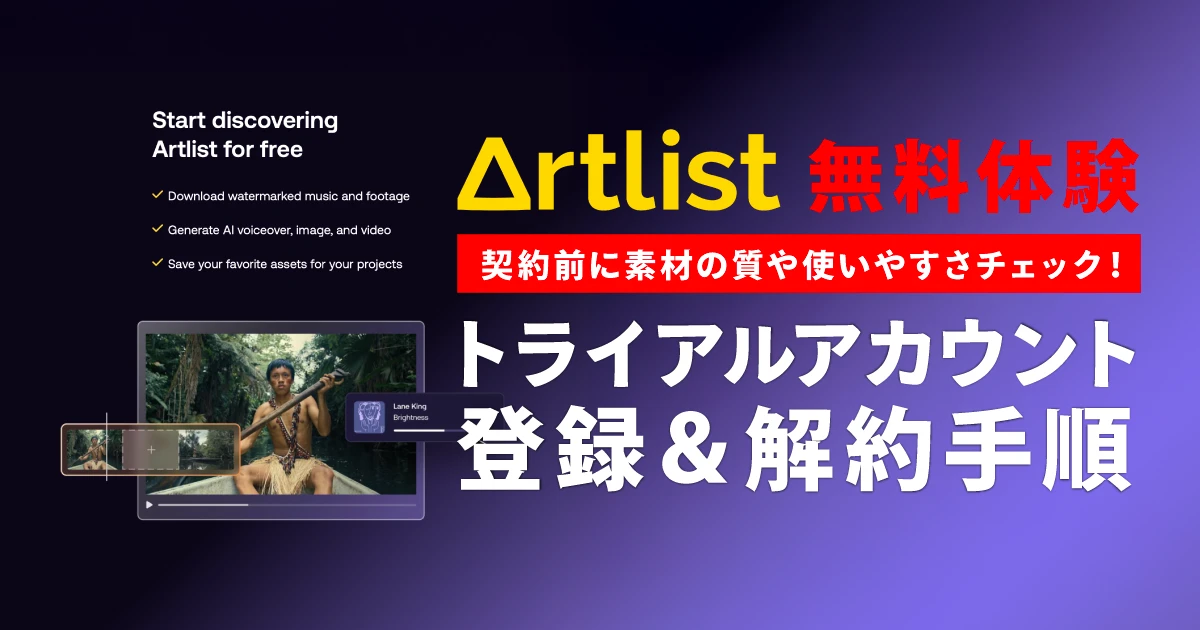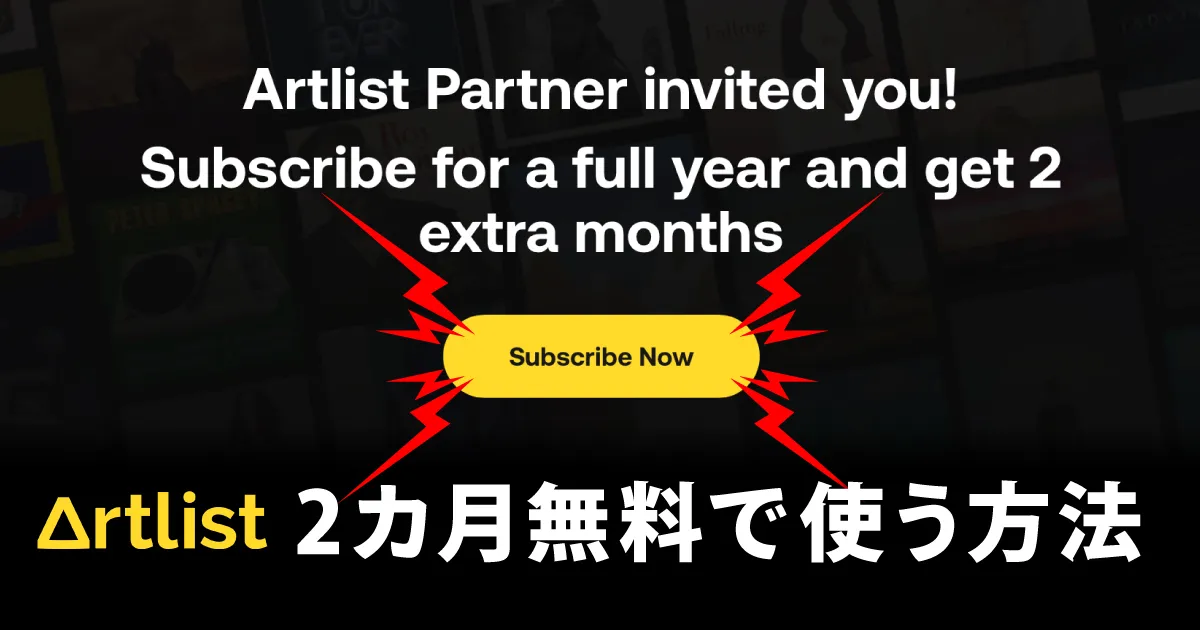本記事のリンクには広告が含まれています。
Artlistの使い方 | 登録・素材検索・ダウンロード・解約方法まで完全網羅!
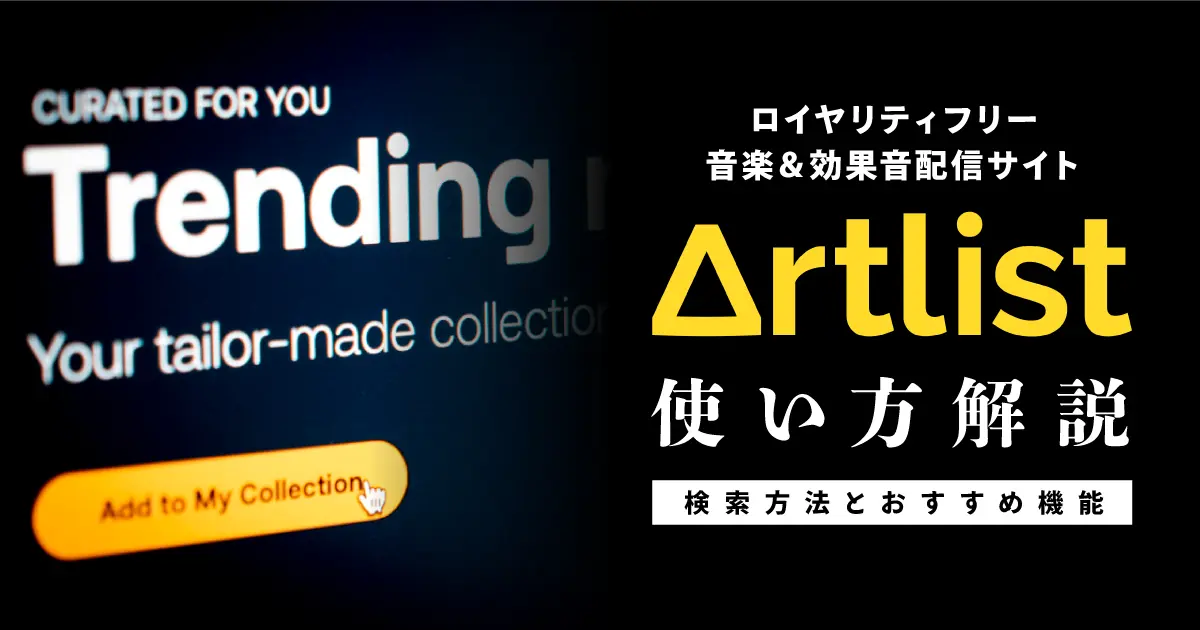
動画クリエイターから絶大な人気を誇るロイヤリティフリーのデジタルアセットプラットフォーム「Artlist(アートリスト)」では、100万点以上のデジタルアセットがダウンロード可能です。
しかし、その豊富な素材も「使い方がよくわからない…」「検索に時間がかかる…」といった理由で、うまく活用できていない人も少なくありません。
せっかくお金を払っているのに、高品質な素材を活かせないのは本当にもったいない…。
 ウォーキー
ウォーキーそれこそ宝の持ち腐れ!
そこでこの記事では、Artlist(アートリスト)の使い方について、基本的な操作方法から便利な検索機能・ダウンロード方法まで、初心者にもわかりやすく丁寧に解説します。
- Artlistの登録・解約
- Artlistの基本的な操作・使い方
- 素材の検索〜ダウンロード
初心者はもちろん、プロでも役立つArtlistフル活用のコツをぜひチェックしてください!
Artlist(アートリスト)は、動画クリエイター向けに高品質なデジタルアセットをロイヤリティフリーで提供するサブスクリプションサービスです。
期間限定ホリデーセール開催中!!
Artlistが年に一度だけ実施するホリデーセールがスタートしました!
- AI Suite(年間プラン)→40%オフ
- Artlist Max(年間プラン)→20%オフ
さらに下記の紹介リンクからアクセスして対象プランを契約すると、特別価格に加えて2ヶ月分の無料延長クーポンが付与されます!
期間限定&終了時期未定なので、これまで気になっていた方にとってはまさに今が始めどきのチャンスです! ぜひこの機会にチェックしてみてください!
\ ホリデーセールを今すぐチェック /
✳︎AIプラン40%OFF|Max Pro20%OFF+2ヶ月無料✳︎
Artlistについてもっと詳しく知りたい方は別記事「Artlist(アートリスト)完全ガイド | 料金・著作権・使い方など徹底解説」をご覧ください。
Artlistを使い始める前に
Artlist(アートリスト)を快適に使用するために、事前にチェックしておきたいポイントについて解説します。
推奨環境の確認
Artlistはウェブベースのプラットフォームのため、以下のような利用環境が推奨されています。
| ブラウザ | 最新バージョンのGoogle Chrome、Safari、Microsoft Edge、Firefox |
|---|---|
| OS | Windows 10(64ビット)、Windows 11(64ビット) 以降 macOS 11 Big Sur、macOS 12 Monterey、またはmacOS 13 Ventura以降 |
| プロセッサ | 第6世代Intel Core i5(2015年以降) AMD Ryzen 5(2017年以降) Apple Silicon(2020年以降) |
| RAM | 8GB以上(16GB推奨) |
| グラフィックカード | 最低2GBのビデオメモリ(8K UHDの場合は4GB以上推奨) NVIDIA GeForce GTX 10シリーズ(2016年以降) AMD Radeon RX 400シリーズ(2016年以降) Intel HD Graphics 620(2016年以降) Apple Silicon(2020年以降) |
| インターネット接続 | 高速で安定したブロードバンド接続 |
これらの要件を満たすことで、Artlistのデジタルアセットをスムーズに検索・ダウンロードすることができます。
アカウントの登録
Artlistには「トライアルアカウント(無料アカウント)」と「有料アカウント」の2種類があり、すべてのユーザーはまずトライアルアカウントを作成するところからスタートします。
有料プランに申し込む際も、まずはトライアルアカウントに登録してからアップグレードする仕組みです。
トライアルアカウント(無料アカウント)
トライアルアカウントの登録にはクレジットカードなどの支払い情報は不要なため、「まず使ってみたい」という方も安心して気軽に試すことができます。
トライアルアカウントに登録すると、音楽・効果音・映像フッテージなどの素材を検索・プレビューし、ウォーターマーク付きでダウンロードすることができます。
さらに、AIナレーションの生成やお気に入り登録、Artboard(マイリスト)なども利用可能です。
ただし、ダウンロードした素材は試用目的のみに限定され、公開コンテンツに使用することはできません。
トライアルアカウントの登録手順や詳しい内容については、別記事「Artlistを無料体験しよう!トライアルアカウント登録&解約手順」で解説しています。
有料アカウント(各種プラン)
トライアルアカウントにログインした状態で希望する有料プランを選んで決済すれば、お気に入りやArtboard(マイリスト)のデータを引き継いだまま有料アカウントへアップグレードされます。
有料アカウントではライセンス付きの高品質なデジタルアセットを無制限にダウンロード可能となり、商用利用やクライアントワークにも対応できます。(※プランにより適用範囲が異なります)
Artlistの料金プランの種類や違いについては、別記事「Artlistの料金プランまとめ【2025年最新版】|価格・機能の比較と選び方ガイド」で詳しく解説しています。
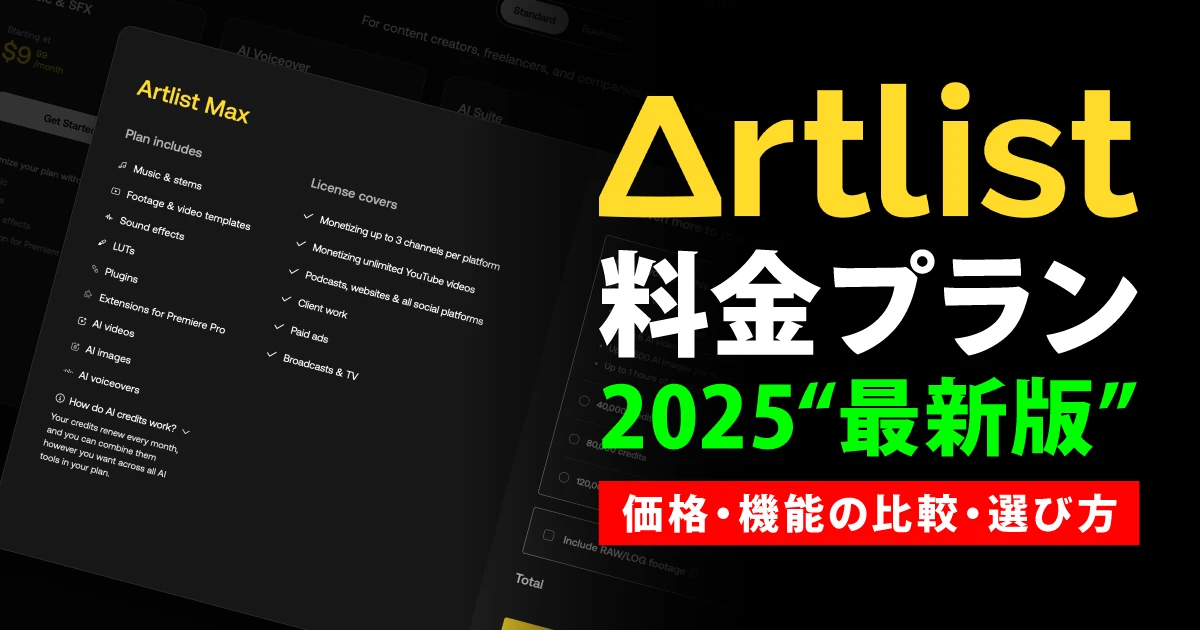
紹介リンク経由でトライアルアカウントを作成し、14日以内に有料プランへアップグレードすることで2ヶ月分の無料延長特典が自動的に付与されます。
すでに有料プランの契約を検討している方は、必ず紹介リンク経由でアカウント登録してお得に使い始めましょう!
下記のいずれかのプランを年払いで契約した場合のみ2ヶ月延長クーポンが適用されます。月払いでは特典をもらうことができないのでご注意ください。
- Music & SFX Social
- Music & SFX Pro
- Music Team
- AI Voiceover
- Footage & Templates
- Artlist Max
- Artlist Max RAW/LOG
- Artlist Max Team RAW/LOG
画面上にGET 2 MONTHS FREEと表示されていることを確認してから契約してください。
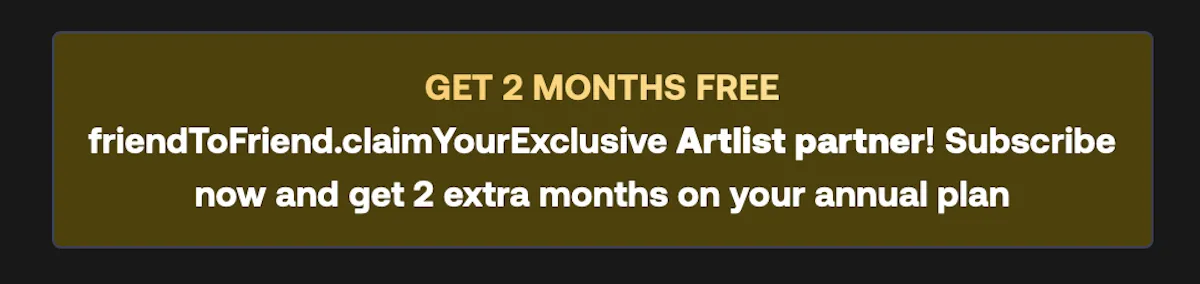
\ 12ヶ月分の料金で14ヶ月使えます /
✳︎トライアルアカウントの登録もこちらから✳︎
Artlistの2ヶ月分の無料延長特典をもらう方法は、別記事「Artlistを2ヶ月分無料で使う裏技!クーポンで利用期間を延長する方法」で詳しく解説しています。
音量の調節
Artlistは初期設定のままだと、環境によっては音量が大きすぎることがあります。
初めて使う場合は、必ずページ右下にあるボリュームスライダーで音量をあらかじめ調整してから再生するのがおすすめです。
この音量設定はページを更新するとリセットされるため、毎回再調整が必要になる点にも注意しましょう。
Artlistのホーム画面の見方
Artlist(アートリスト)にログインすると、最初に表示されるのが「ホーム画面」です。ここには音楽や効果音などのおすすめ素材が並び、目的の素材にすぐアクセスできるように設計されています。
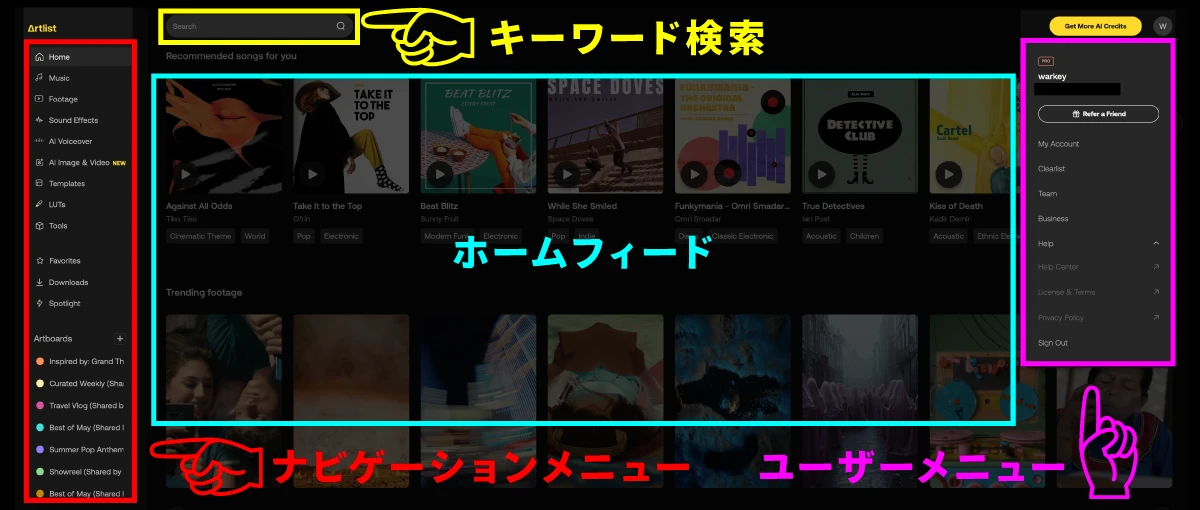
キーワード検索バー(上部)
Artlistのキーワード検索バーは、テキスト入力だけで目的の素材を横断的に検索できるAI搭載型の検索システムになっています。
この検索機能は大規模言語モデル(LLM)ベースで構築されており、スペルミスや表現のゆらぎにも柔軟に対応。英語が苦手な方にも優しく、少ない手間で最適な素材にたどり着けます。
キーワード検索の使い方
キーワード検索バーをクリック
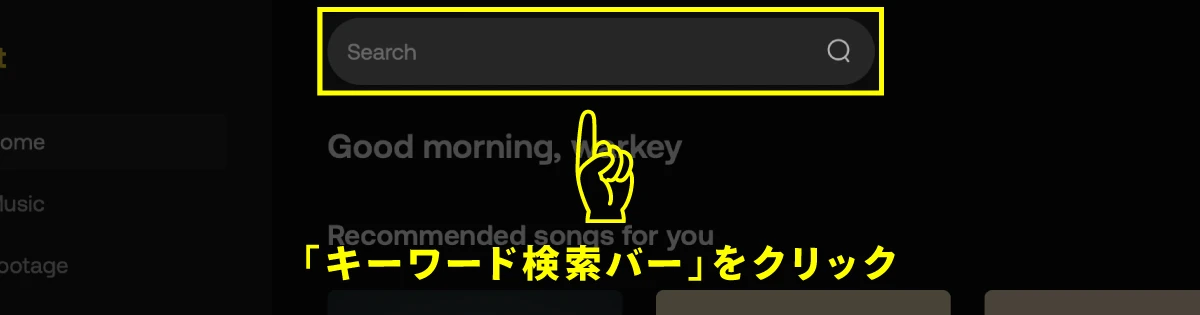
画面上部にある「キーワード検索バー」をクリックします。
検索カテゴリを選択
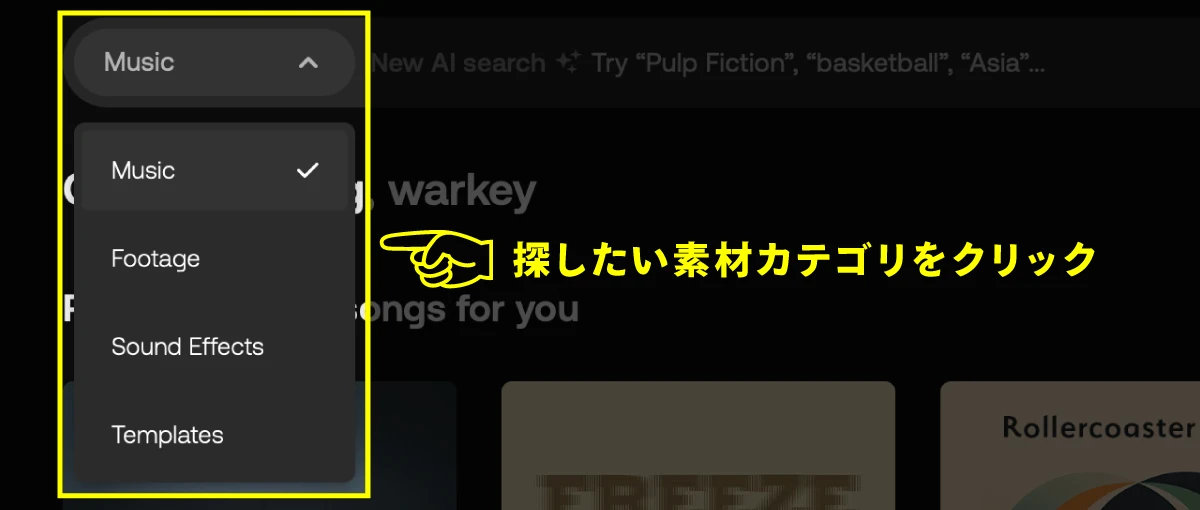
「Music」をクリックするとカテゴリ選択のドロップダウンが表示されるので、探したい素材(Music・SFX・Footage・Templates)を選択してください。
キーワードを入力し検索
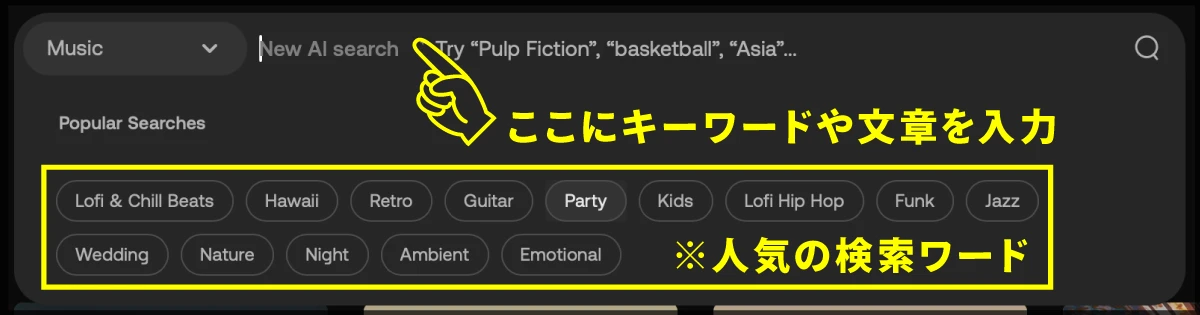
キーワードや文章を入力すると、AIが意味を理解して関連素材を検索してくれます。
検索ワードに迷ったときは、下部に表示される 「Popular searches(人気の検索ワード)」から選んでもOKです。
検索結果を確認
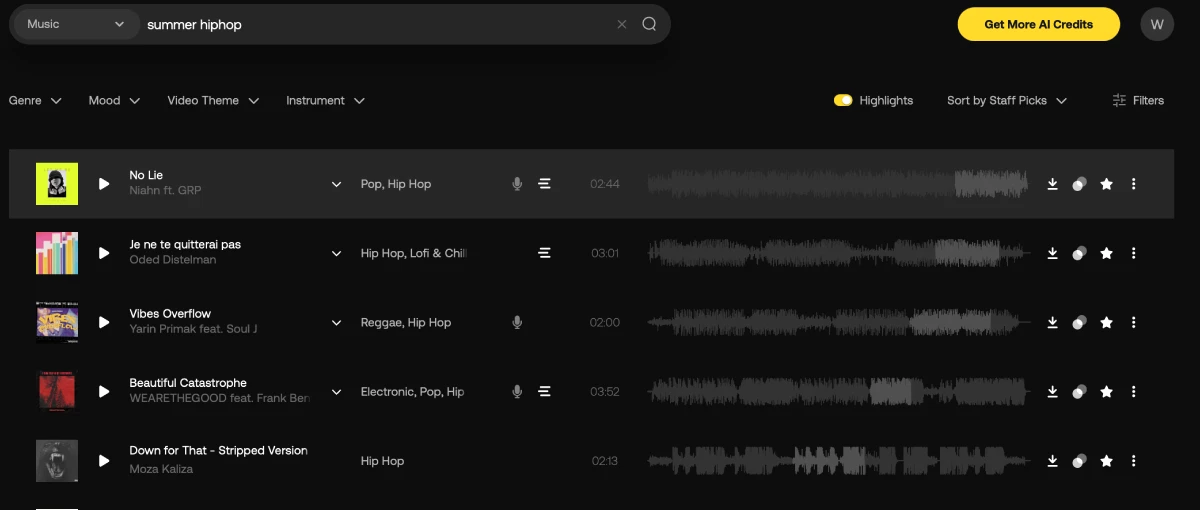
AIが提案した素材が一覧で表示されるので、気になる素材をクリックして試聴やプレビューしてみましょう!
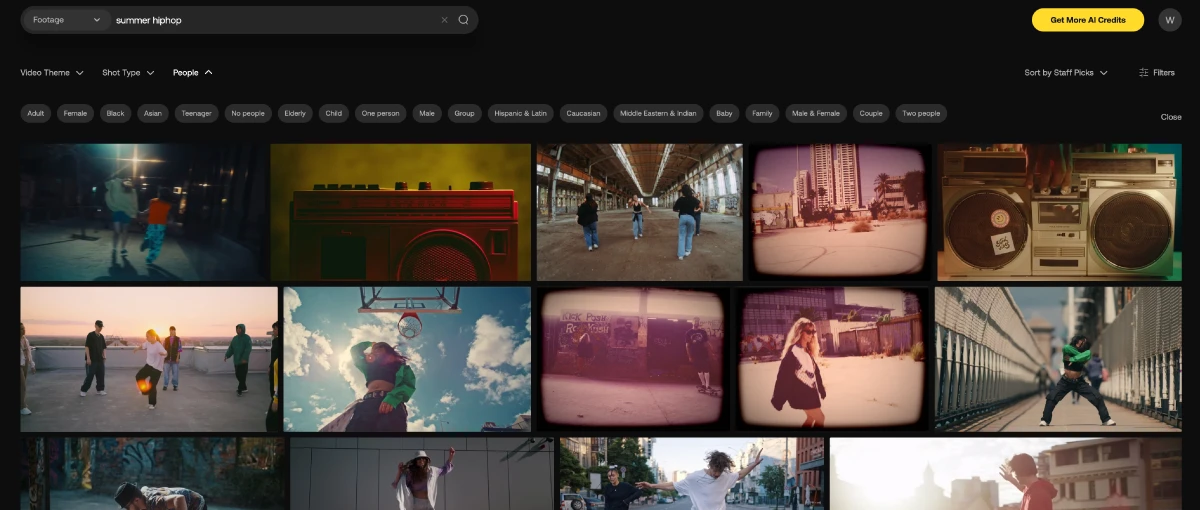
また、入力したキーワードのまま検索対象の素材カテゴリをドロップダウンメニューで切り替えることも可能です。これにより、同じキーワードで他カテゴリの素材もすばやくチェックできます。
ナビゲーションメニュー(左側)
左サイドバーに表示されるナビゲーションメニューでは、素材カテゴリーや各種機能へのアクセスが可能です。使い慣れると検索スピードが格段に上がります。
| 項目 | 概要 |
|---|---|
| 素材カテゴリー | 音楽・効果音(SFX)・映像フッテージ・動画テンプレート・AIナレーションなど、素材の種類ごとに分類されており、目的に合わせて簡単に切り替え可能です。 |
| お気に入り ダウンロード履歴 | お気に入り登録した素材やダウンロード履歴が一覧表示されるため、再利用や確認にも便利です。 |
| スポットライト | Artlistがおすすめの素材やテーマをピックアップしてくれるキュレーション機能です。 |
| Artboards マイリスト機能 | テーマ別に素材をまとめて保存・管理できるマイリスト機能です。 |
ホームフィード(中央)
Artlistのホーム画面中央には、ユーザーの利用状況やトレンドに応じて変化する「ホームフィード」が表示されます。ここでは、ユーザーの制作活動に役立つ多彩なコンテンツが一覧で紹介されます。
| 項目 | 概要 |
|---|---|
| Recommended songs for you | 検索履歴やお気に入り登録、過去のダウンロード傾向をもとに、AIがユーザーに合いそうな音楽素材を自動でレコメンドします。制作イメージに近い楽曲を効率的に見つけることができます。 |
| Trending footage | 現在ほかのユーザーの間で注目されている映像フッテージ素材が一覧で表示されます。トレンドを押さえた映像表現を行いたいときに便利です。 |
| Find music that matches the biggest hits of the week | YouTube・TikTok・Spotifyなどで話題となっているヒットソングに似た雰囲気のBGMが自動でセレクトされます。週ごとに更新され、最新トレンドに合った動画制作に活用できます。 |
| Music collections picked for you | 「旅行」「Vlog」「ドキュメンタリー」などのテーマに基づいて選ばれた音楽コレクションが表示されます。シーンに適したBGMをまとめて探したい場合に役立ちます。 |
| Top templates | Premiere ProやAfter Effectsなどで使える動画テンプレートの中から、とくに人気の高いものが紹介されます。即戦力として使えるテンプレートを探す際に便利です。 |
| Your curated SFX | 制作スタイルや過去の利用傾向をもとに、自動で選ばれた効果音(SFX)素材が一覧で表示されます。用途やジャンルに合った音を見つけやすくなります。 |
| Popular LUTs | カラーグレーディングに使用するラット(LUTs)のうち、とくに人気の高いものが紹介されています。手軽に映像の雰囲気を調整したいときに便利です。 |
| Artist showcase | 注目アーティストの特集セクションでは、最新の楽曲や代表作を一覧で確認できます。音楽の世界観やスタイルを掘り下げたいときにおすすめです。 |
トライアルアカウントではこうしたAIによるパーソナライズ表示や履歴に基づいた提案は行われず、一般向けの固定コンテンツ(例:Trending素材、注目テンプレートなど)のみが表示されます。
ユーザーメニュー(右上)
右上のユーザーアイコンをクリックすると表示される「ユーザーメニュー」では、アカウント情報や設定項目へのアクセスが可能です。
| 項目 | 概要 |
|---|---|
| マイアカウント | 契約中のプランや支払い履歴の確認、メールアドレスやパスワードの変更ができます。 |
| クリアリスト | クリアリストへの追加や確認ができます。 |
| チームプラン | チームプランへのアップグレードに進むことができます。 |
| ビジネスプラン | 法人や制作会社向けの「Artlist Business」に関する詳細ページへ移動できます。 |
| ヘルプセンター | よくある質問(FAQ)やチャットサポートにアクセスできます。 |
| ライセンス/利用条件 | Artlistの利用規約や、ライセンスの範囲・使用条件について確認できます。 |
| プライバシーポリシー | 個人情報の取り扱いに関するポリシーを確認することができます。 |
| サインアウト | Artlistからログアウトできます。 |
音楽(Music)の使い方
素材を探す
カテゴリで絞り込む
画面上部にある「Genre(ジャンル)」「Mood(雰囲気)」「Video Theme(用途)」「Instrument(楽器)」を使って、イメージに合った音楽を効率よく検索できます。
「Highlights」で効率よく試聴
「Highlights」スイッチをオンにすると、楽曲の中でもっとも印象的な部分(サビや盛り上がり)から再生されます。時短で選びたいときに便利です。
並び替え
検索結果は「Staff Picks(おすすめ順)」「Yop Downloaded(人気順)」「Newest(新着順)」で並び替えできます。目的に合わせて順序を変えると見つけやすくなります。
フィルター
右上の「Filters」から、さらに細かく条件を絞り込めます。
素材を試聴・保存・整理する
試聴
再生アイコン「▶︎」を押して試聴できます。
お気に入り登録
お気に入りアイコン「★」をクリックしお気に入りに登録することで、あとでまとめて確認できます。
Artboardに追加
Artboard機能を使えば、プロジェクトやクライアントごとに楽曲を管理できます。
シェア
音楽のリンクをチームメンバーやクライアントと共有したり、SNSでシェアすることができます。
ダウンロードする
ダウンロードアイコン「」ボタンを押してダウンロードします。音楽はMP3またはWAV形式でダウンロード可能です。
効果音(SFX)の使い方
素材を探す
カテゴリで絞り込む
画面上部にある「Ambience(環境音)」「Foley(フォーリー)」「Genre(ジャンル)」「Musical(音楽的な効果音)」「Realistic(リアルサウンド)」Transitions(トランジション効果)を使って、希望する効果音を効率よく検索できます。
並び替え
検索結果は「Staff Picks(おすすめ順)」「Yop Downloaded(人気順)」「Newest(新着順)」で並び替えできます。目的に合わせて順序を変えると見つけやすくなります。
素材を試聴・保存・整理する
試聴
再生アイコン「▶︎」を押して試聴できます。
お気に入り登録
お気に入りアイコン「★」をクリックしお気に入りに登録することで、あとでまとめて確認できます。
Artboardに追加
Artboard機能を使えば、プロジェクトやクライアントごとに効果音を管理できます。
シェア
効果音のリンクをチームメンバーやクライアントと共有したり、SNSでシェアすることができます。
ダウンロードする
ダウンロードアイコン「」を押してダウンロードします。効果音はAACまたはWAV形式でダウンロード可能です。
Artlistの解約手順
ユーザーアイコンをクリック
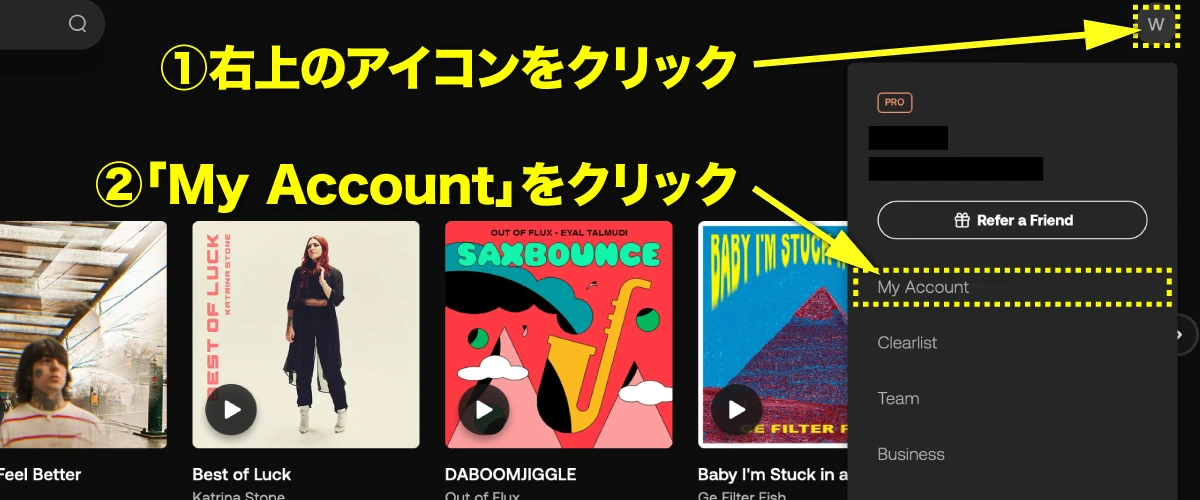
Artlistにログインした状態で右上の丸いユーザーアイコンをクリックし、展開されたメニューから「My Account」をクリックします。
契約プランを表示する
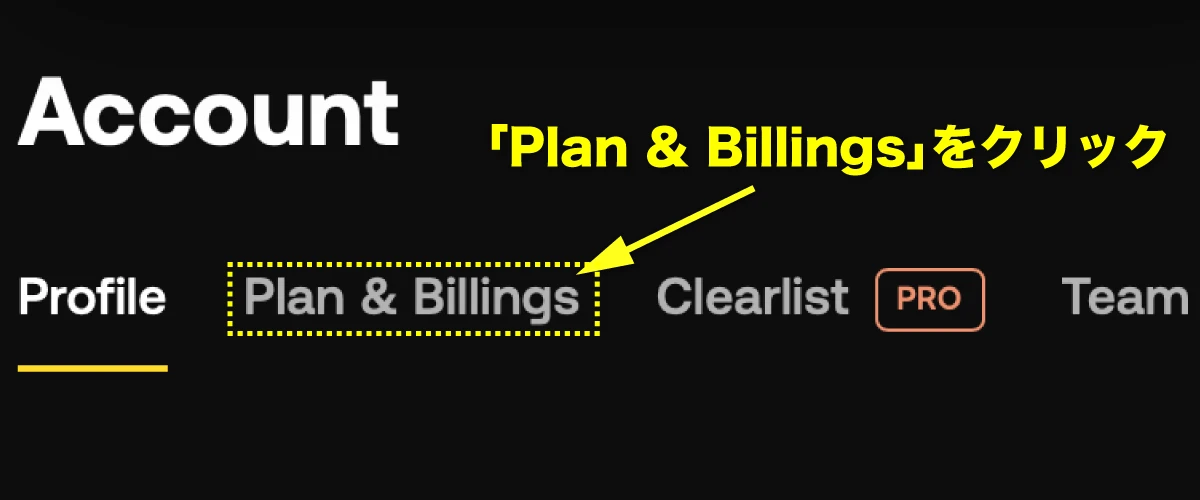
メニューにある「Plan & Billings」をクリックして契約プランを表示します。
支払い情報を表示する
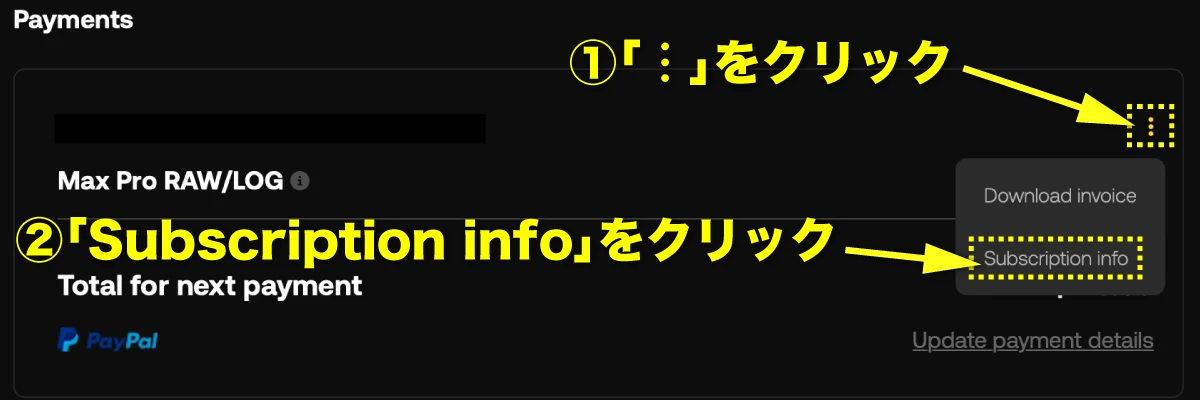
画面をスクロールしてページ中央あたりにある「Payments」のケバブメニュー(︙)をクリックし、展開したメニューの「Subscription info」をクリックします。
サブスクリプションをキャンセル
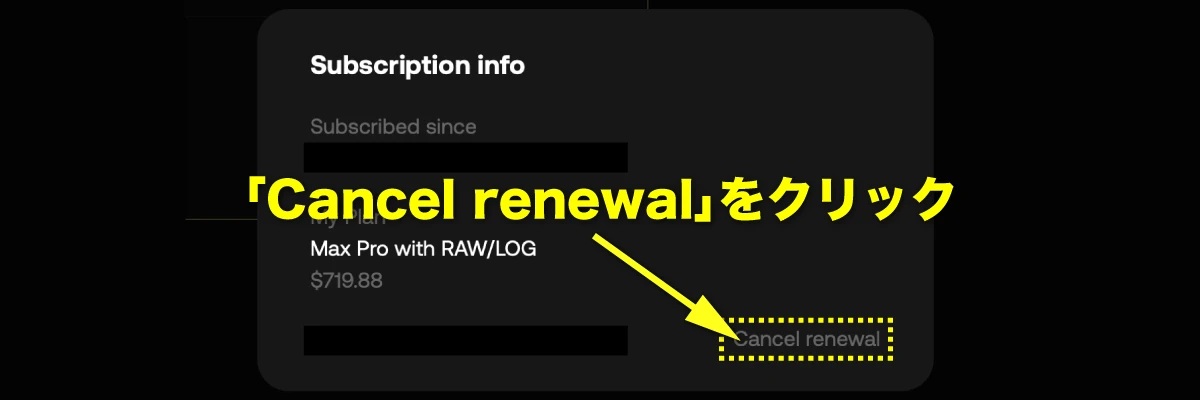
薄いグレーで表示されている「Cancel renewal」をクリックしてキャンセル手続きを進めてください。
まとめ|Artlistの使い方をマスターして作業効率アップ!
Artlist(アートリスト)には100万点以上の高品質なデジタルアセット(素材)が揃っており、使い方ひとつで動画制作のクオリティと効率は大きく変わります。
とはいえ、検索や選び方を工夫しないと、せっかくの有料プランを活かしきれないまま終わってしまうことも…。
この記事で紹介した検索機能や便利な使い方を活用して、目的に合った素材を効率よく見つけ出し、Artlistを最大限に活用していきましょう!